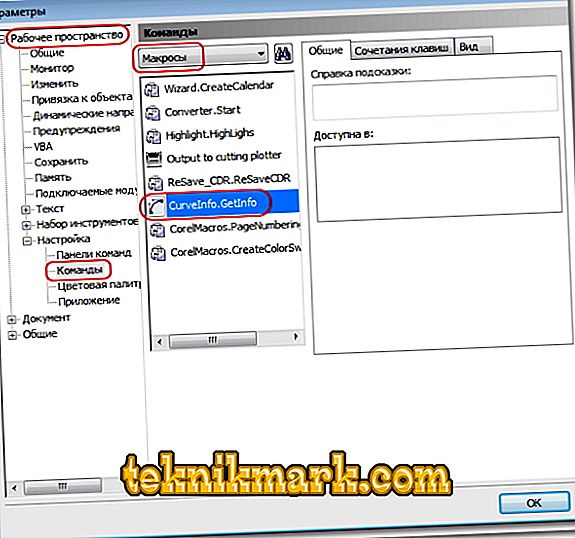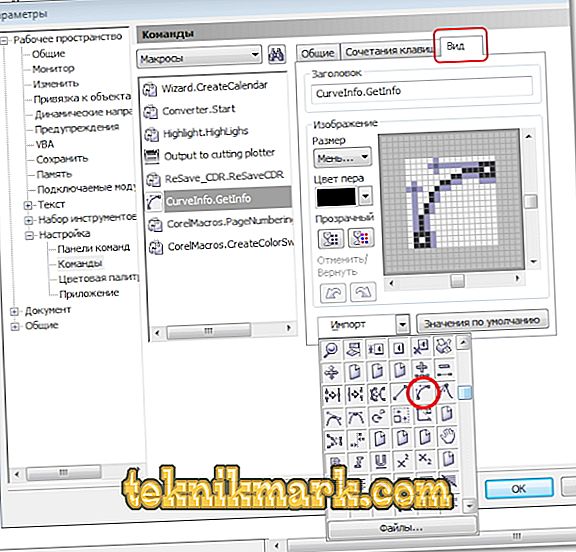Pro manipulaci s vektorovou grafikou se používají v podstatě dva programy: Adobe Illustrator a velmi populární Corel Draw. Druhou možností je snadnější manipulace, takže milujeme nejen designéry, ale i lidi, kteří se s tiskem nezabývají pravidelně, ale čas od času. Makra pro Korela je sada příkazů kombinovaných do společného doplňku, to znamená, že můžete provádět několik akcí jedním kliknutím, což značně zjednodušuje práci na časově náročném projektu. Informace o instalaci maker v aplikaci Corel Draw.

Naučte se správně instalovat makra v aplikaci Corel Draw.
Co jsou makra?
V podstatě mohou být vytvořeny tak, aby vyhovovaly vašim potřebám (pokud máte samozřejmě odpovídající znalosti), takže jejich počet je velmi velký. Nejoblíbenější jsou:
- doplňky pro tvorbu čárových kódů (CardGenerator);
- hledat chyby předtisku (CdrPreflight);
- okamžitý export vybraných (QuickExport);
- hledání fragmentů textu a nahrazení znaků (TextReplacer);
- specifikace velikostí, plochy, uzlů (SanMCurveInfo).
Instalace maker ze skriptu
Pokud se vám programátoři pokusili a nahráli instalační soubor ve formátu .exe, pak se nemusíte obávat: stačí na něj dvakrát kliknout a řídit se doporučeními. A jak nainstalovat makro v Korelu, pokud je uloženo s příponou .gms? V tomto případě musí být umístěn v kořenové složce programu.
- Zavřete Korel.
- Zkopírujte nebo přeneste soubor "name.gms" zde:
- Z programových souborů (x86) Corel CorelDRAW (název verze programu) Draw GMS
nebo zde:
- Uživatelské jméno AppData Roaming Corel CorelDRAW (název verze) Kreslení GMS (cesta se může lišit v závislosti na operačním systému).
- Otevřete Corel. Nyní vytvoříme tlačítko tak, aby bylo přístupné na panelu nástrojů. Důsledně stiskněte: "Service / Tools" (Nástroje v angličtině variace) - "Možnosti" (Možnosti) - "Schémata, výroba" (Přizpůsobení) - "Příkazy" (Příkazy) - "Makra" (makra).

Přejděte na kartu „Nástroje“ a poté na „Parametry“
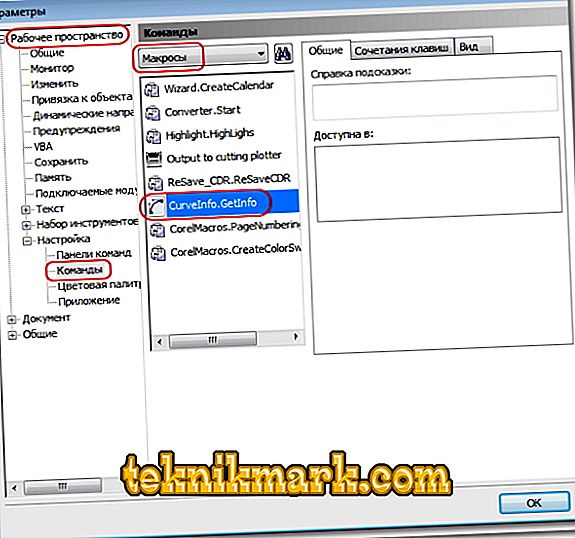
V seznamu vyhledejte název instalovaného příkazu.
- Označte nově načtený doplněk, klikněte na „Zobrazit“ (Viev) - „Importovat“ (Importovat) a vyberte obrázek tlačítka. Přetáhněte tlačítko do pohodlného panelu pro vás. Pokud chcete, můžete přiřadit příkaz k vyvolání nástroje kombinací klávesových zkratek.
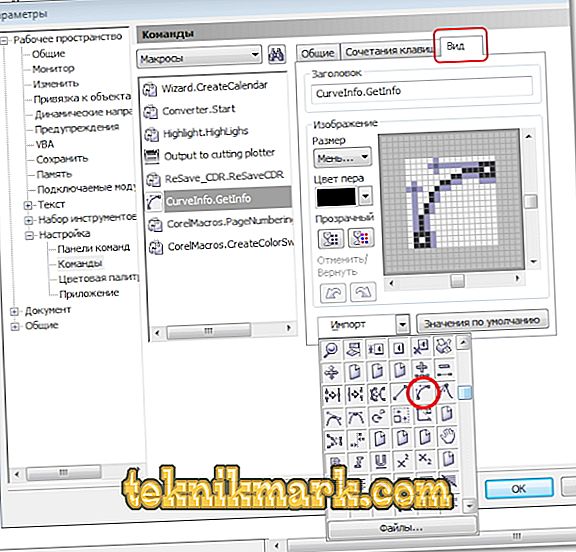
Ikona může být vybrána z připravené sady nebo můžete nahrát vlastní pomocí tlačítka Soubory
Nyní máte rychlý přístup k asistentovi doplňků. Pracujte s radostí a nezapomeňte se podělit o komentáře, která makra pro CorelDraw používáte.